|
분할 압축된 ZIP 파일을 수동으로 합치기 Z01 파일은 어떻게 열 수 있나요? haozip01.zip 파일은 어떻게 열 수 있나요? 반디집의 통계 및 오류 보고 기능 끄는 방법 파일명을 암호화하여 압축하는 방법 압축 파일에서 하위 폴더 없이 파일만 압축 해제하는 방법 Windows 11 우클릭 메뉴에서 반디집 항목 제거하기 |
압축 파일에서 하위 폴더 없이 파일만 압축 해제하는 방법다음과 같이 a, b, c 하위 폴더 각각에 파일이 들어 있는 압축 파일을 압축 해제하면, 압축 파일에 있던 하위 폴더의 구조를 그대로 유지한 채 압축이 해제됩니다. 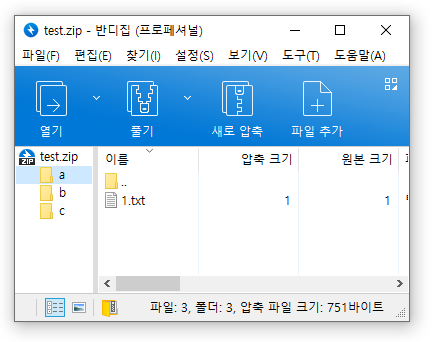
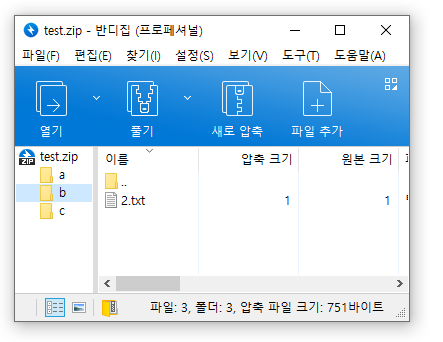
그러나 가끔 압축 파일에서 하위 폴더 없이 파일만 압축 해제해야 할 때가 있을 수 있습니다. 이 경우 다음과 같은 방법들을 사용해 보시기 바랍니다. 반디집의 "파일 찾기" 기능을 사용하기
커맨드 라인 파라미터 사용하기다음과 같이 반디집의 커맨드 라인 파라미터 중 "e" 명령을 사용합니다. 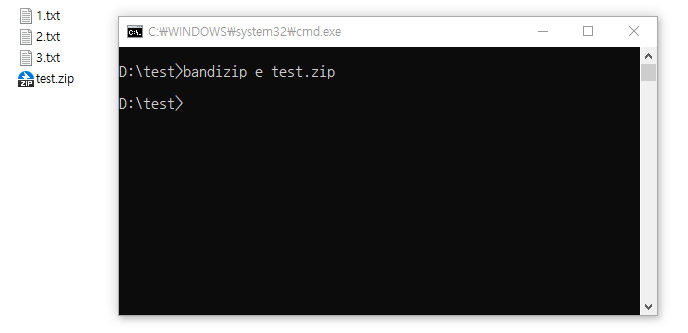 반디집의 커맨드 라인 파라미터의 사용법에 대해 보다 자세한 내용은 아래 링크의 도움말을 참고하시기 바랍니다. 도움말 » 커맨드 라인 파라미터
|
